首页 > 代码库 > 企业批量部署Win7(三)—— AIK应答文件磁盘管理部分详解
企业批量部署Win7(三)—— AIK应答文件磁盘管理部分详解
我们知道基于传统的MBR格式的分区主分区+扩展分区最多可以有4个,多余的分区就需要创建在逻辑分区里。AIK应答文件中对分区的操作分为创建分区和格式化分区2部分。我们以一块60G硬盘为例,将磁盘划分为:
系统保留 200M 主分区 无盘符
OS 30G 主分区 C盘
ex1 10G 逻辑分区 D盘
ex2 剩余全部空间 逻辑分区 E盘
创建分区
1.创建系统保留分区
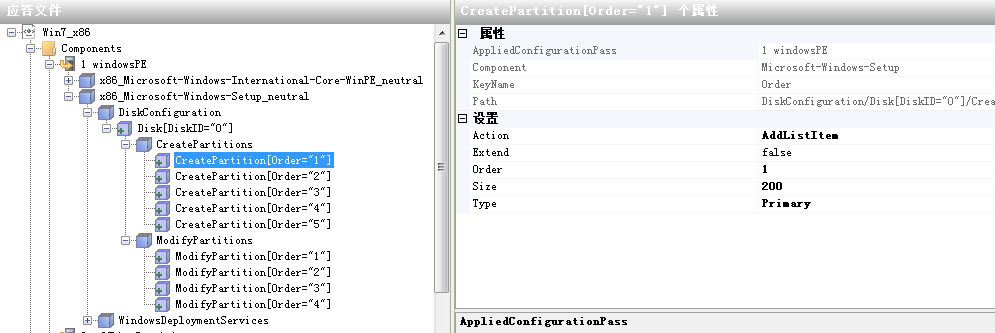
2.创建OS分区
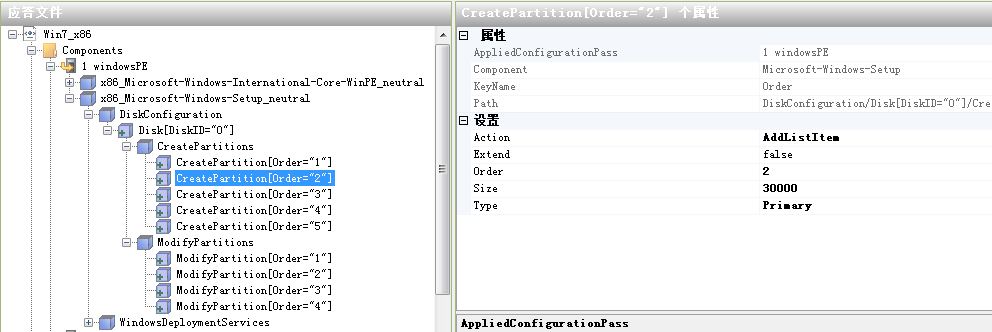
3.创建扩展分区,注意:Extend和Size不能同时存在,因为Extend表示将磁盘上剩余空间全部使用
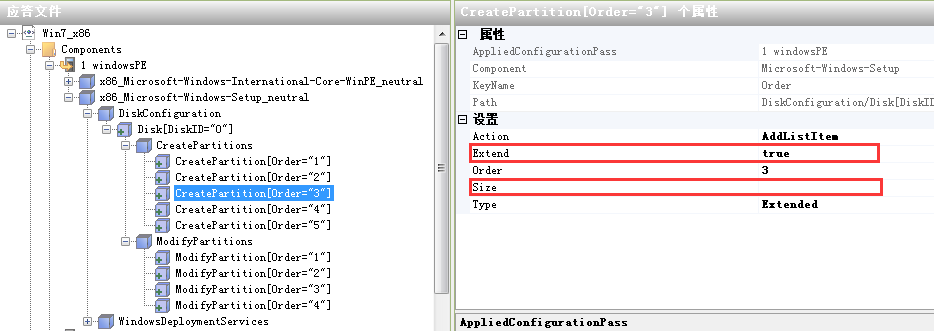
4.创建第一个逻辑分区ex1
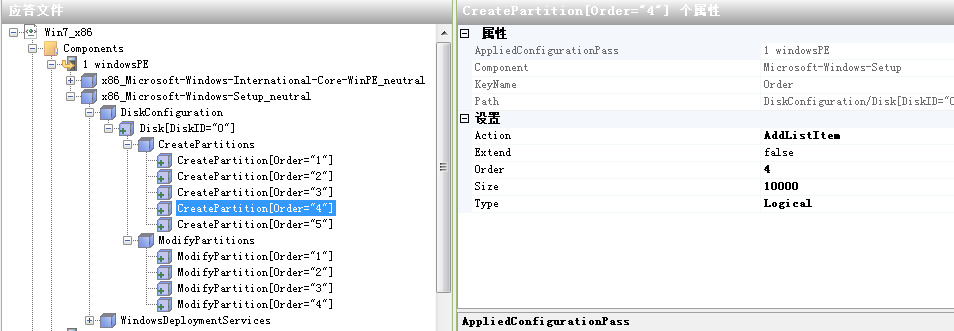
5.创建第二个逻辑分区ex2,这里需要注意的是:虽然这个逻辑分区我们是想将剩余空间全部用完,但是此处Extend却不能选择true,而且必须设置一个比剩余空间小的值,否则会出错,但是生成的系统会将剩余空间全部用完
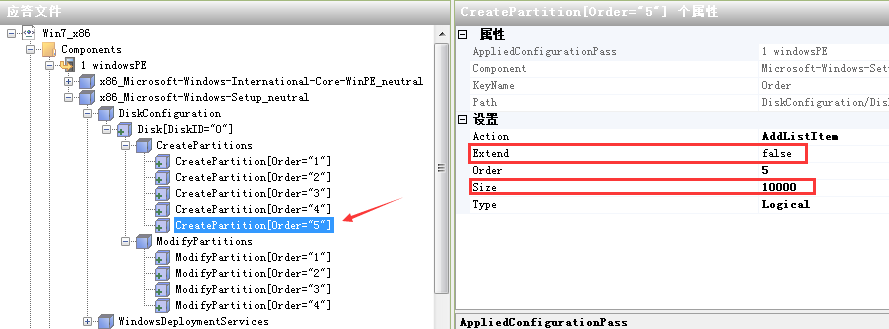
格式化分区
1.格式化系统保留主分区,需要注意的是:每一个磁盘上只允许存在一个活动的分区,用于启动系统
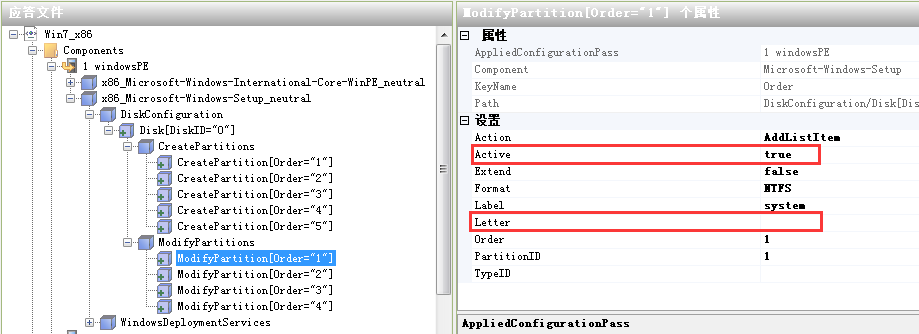
2.格式化OS主分区
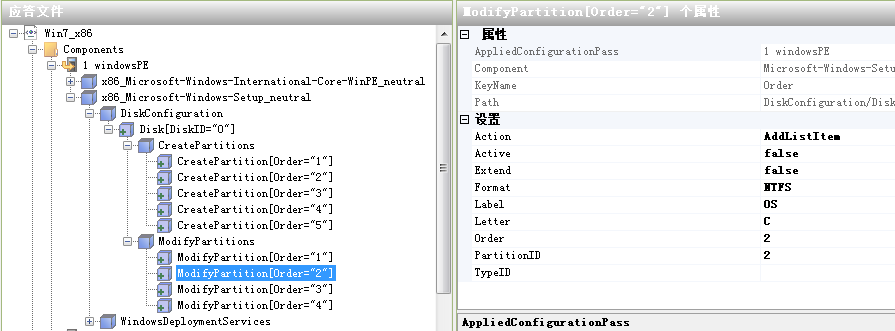
3.格式化ex1逻辑分区,创建时我们创建了5个分区,而在格式化时只有4个分区,原因就是创建的第三个分区是扩展分区,不能被格式化,所以此处对应的是创建优先级为4(order=4)的分区
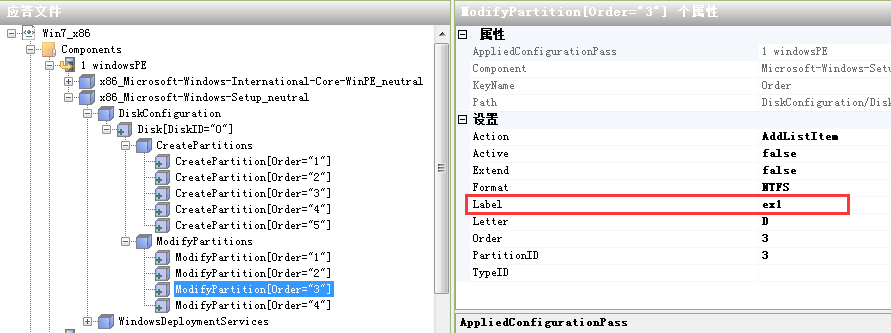
4.格式化ex2逻辑分区,此处注意:虽然我们在创建ex2逻辑分区时Extend不能使用true,而且必须设置为一个小于剩余空间的值,但是在格式化时将Extend设置为true后,ex2逻辑分区会将磁盘剩余空间全部使用
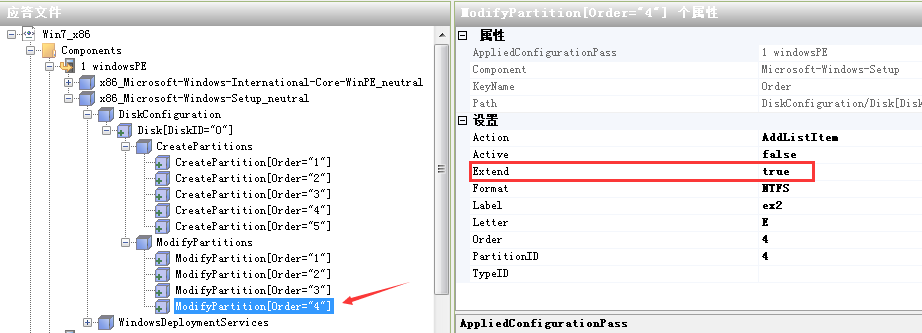
验证结果
使用PXE部署一个系统进去看到ex2分区确实将剩余空间全部使用了,如果还想做进一步的优化,可以在模板机里指定内网中KMS服务器的地址,这样在通过DHCP获取到地址后就会自动激活

本文出自 “兔样兔森破” 博客,请务必保留此出处http://arkling.blog.51cto.com/2844506/1894967
企业批量部署Win7(三)—— AIK应答文件磁盘管理部分详解
